要如何实现iPhone声控拍照(iOS语音拍照)?在出去游玩时,想要一张美美的照片还要找人帮忙,其实iPhone语音拍照完全可以解决你的烦恼。iOS隐藏技巧,轻松实现iPhone声控拍照功能和Apple Watch无线控制iPhone相机。
iPhone声控拍照设定教学
1. 启用语音控制功能
1)打开iOS「设定」>「辅助使用」>「语音控制」。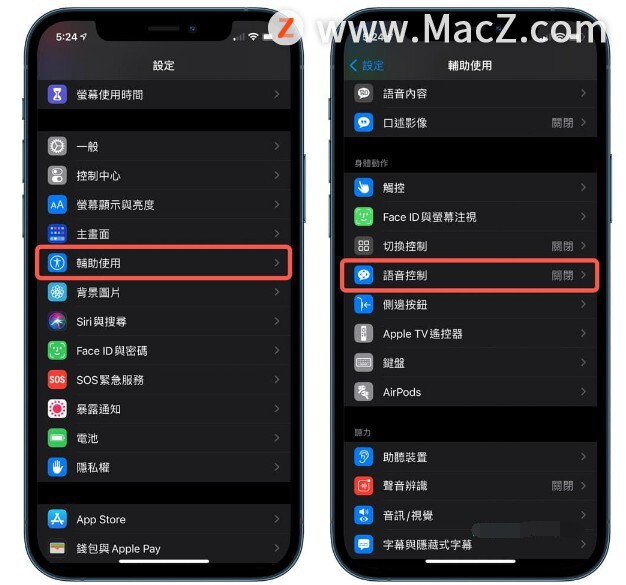 2)iOS语音控制功能预设是不会启动,需要先点击「设定语音控制」才能够开启。
2)iOS语音控制功能预设是不会启动,需要先点击「设定语音控制」才能够开启。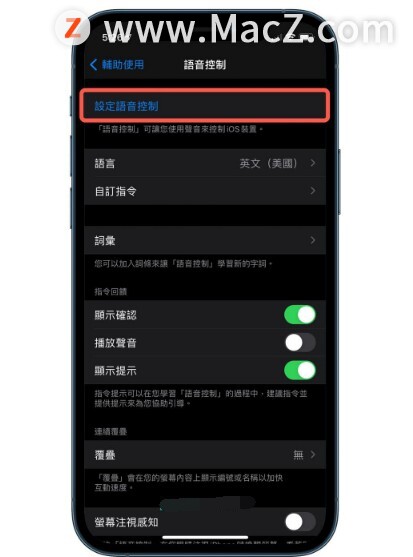 3)会看见「语音控制」功能提示页面,点击「继续」>「完成」跳过功能说明。
3)会看见「语音控制」功能提示页面,点击「继续」>「完成」跳过功能说明。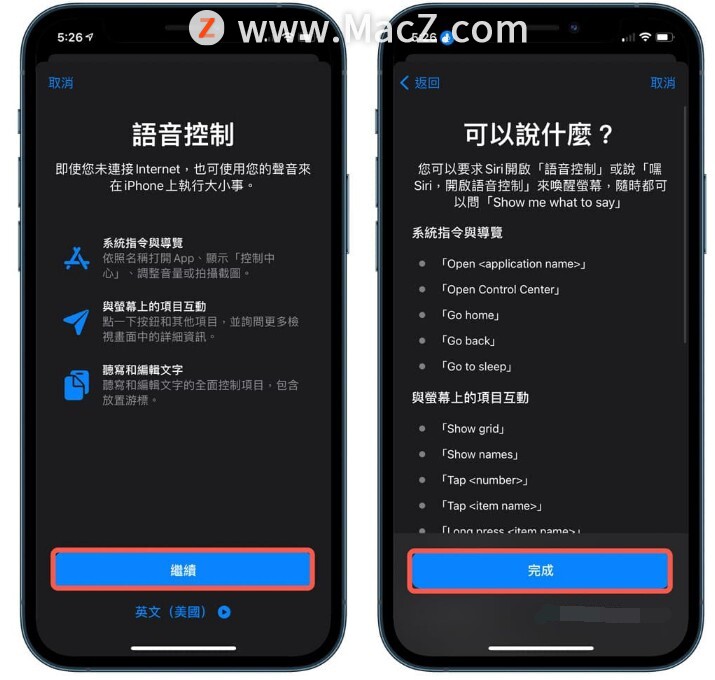 2. 自定义iOS声控拍照指令
2. 自定义iOS声控拍照指令
1)就可以启用「语音控制」功能,再点击「自订指令」。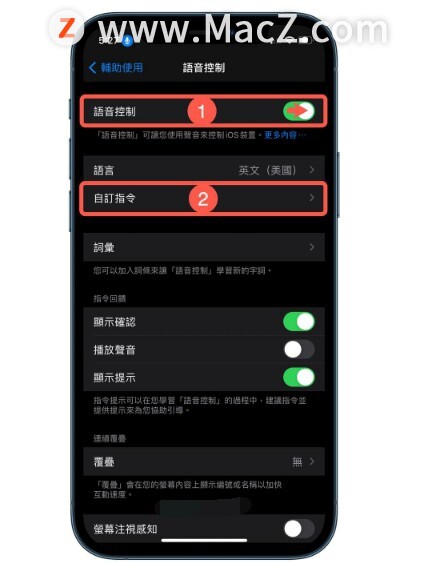 2)点选「新增指令•••」。
2)点选「新增指令•••」。 3)进入新增语音指令页面后,iPhone状态列会出现「蓝色麦克风」,就可以直接对着iPhone说「拍照语音指令」(指定的英文字词),如果不知道要说什么,可以说「嘿、嘿、嘿」三声,就会看见词句栏位内出现「Hey hey he」,最后就可以点击「动作」开始设定手势。(语音指令只有支援英文,无法用中文)
3)进入新增语音指令页面后,iPhone状态列会出现「蓝色麦克风」,就可以直接对着iPhone说「拍照语音指令」(指定的英文字词),如果不知道要说什么,可以说「嘿、嘿、嘿」三声,就会看见词句栏位内出现「Hey hey he」,最后就可以点击「动作」开始设定手势。(语音指令只有支援英文,无法用中文)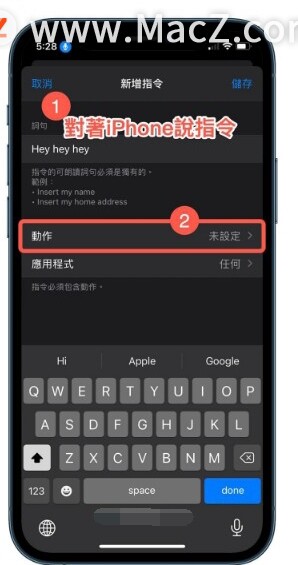 4)在动作指令要选择「执行自订手势」。
4)在动作指令要选择「执行自订手势」。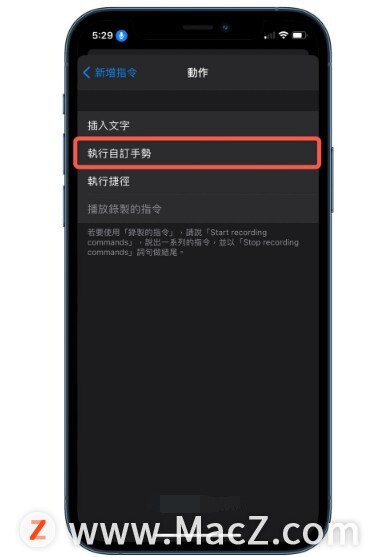 5)至于会需要设定手势,主要是透过语音触发后,要在画面上执行什么动作,像是需要模拟按下拍照快门键,所以要制作「模拟手指点击拍照快门键」手势。
5)至于会需要设定手势,主要是透过语音触发后,要在画面上执行什么动作,像是需要模拟按下拍照快门键,所以要制作「模拟手指点击拍照快门键」手势。
6)在新增手势页面中,点击「隐藏控制项目」,并且大概抓一下相机拍照快门键位置(如图片中位置),点击一下萤幕会出现小白点在画面,最后再点击右上角「储存」即可。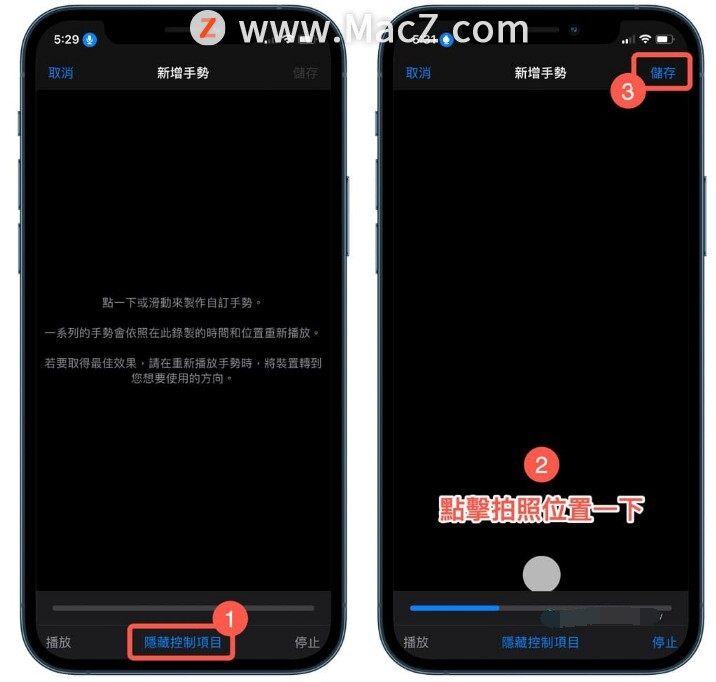 7)完成手势操作后,就可点击左上角「<新增指令」回到上个页面,最后一定要点选「储存」指令。
7)完成手势操作后,就可点击左上角「<新增指令」回到上个页面,最后一定要点选「储存」指令。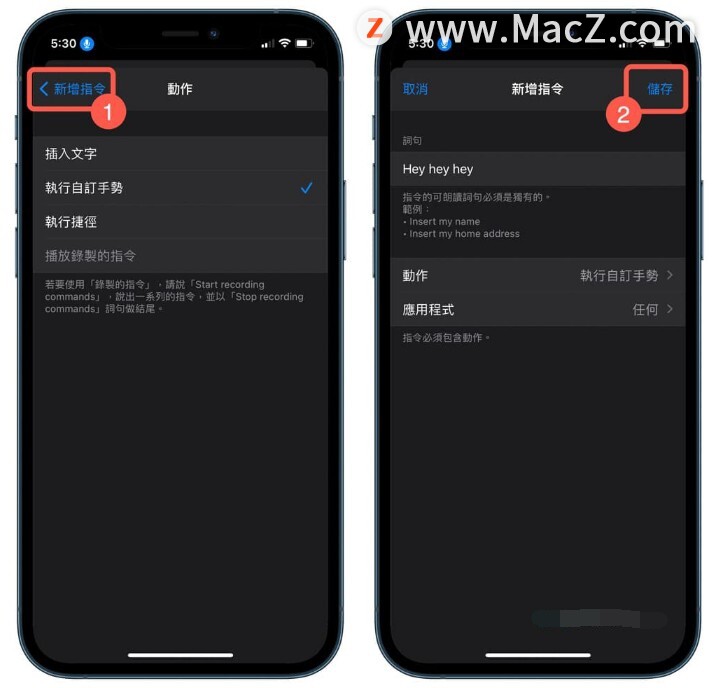 3. 实现iPhone声控拍照技巧
3. 实现iPhone声控拍照技巧
只要打开iPhone内建「拍照APP」,对着iPhone大声说「嘿~嘿~嘿」(自订的英文语音指令),系统收到语音指令后,会在辨识成功状态下,顶端会出现「Hey hey hey」字词,会立即自动拍照,就能实现「语音控制iPhone拍照功能」,就不用手指去点拍照快门键了!够方便吧?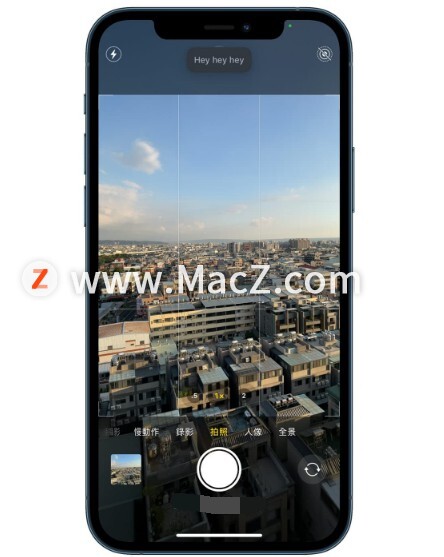 iPhone蓝色麦克风怎么关?
iPhone蓝色麦克风怎么关?
当你学会使用语音控制实现「iPhone声控拍照」后,一定会发现为何iPhone状态列会一直出现「蓝色麦克风」图示?其实这是「语音控制」功能,如果平时不需要使用「iPhone声控拍照」功能,可以利用Siri来快速开关。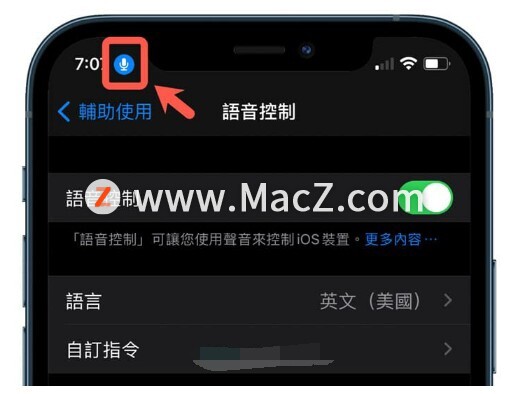 不需要使用「iPhone声控拍照」功能后,就可以对着iPhone说「嘿Siri~关闭语音控制」,就能够让「蓝色麦克风」关闭。
不需要使用「iPhone声控拍照」功能后,就可以对着iPhone说「嘿Siri~关闭语音控制」,就能够让「蓝色麦克风」关闭。
要是下次需要使用「iPhone声控拍照」,就直接对着Siri说「嘿Siri~开启语音控制」,就能实现语音让iPhone自动按下拍照快门键。
Mac电脑如何把备忘录添加到通知栏组件中?
备忘录是常用的小工具,在Mac电脑中可以把它添加到通知栏组件中,这样方便随时查看。那我们如何把备忘录添加到通知栏组件中呢?详细的图文教程带给大家,需要的朋友快来看看吧!
如何用Apple Watch控制iPhone拍照教学
要是你有Apple Watch 会更方便,可以直接把iPhone 放在手机脚架或平台上,就可以透过Apple Watch 直接无线远距离控制iPhone 快门拍照,至于详细设定技巧如下:
1.开启内建iPhone 相机App ,切换至「拍照」模式。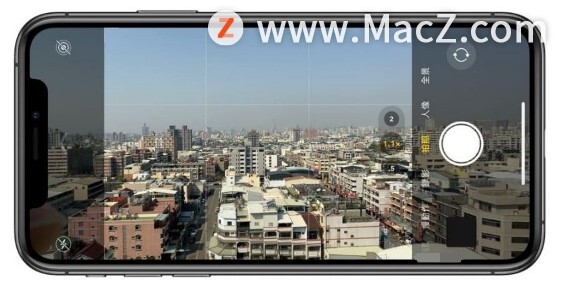 2.在Apple Watch 上按压右侧「数位表冠」一下,并且在选单中找到「相机」App开启。
2.在Apple Watch 上按压右侧「数位表冠」一下,并且在选单中找到「相机」App开启。 3.就会在Apple Watch 上看见iPhone 镜头画面,如果没看见,请确认iPhone 和Apple Watch 蓝牙功能是不是被关闭,至于最远距离大约10 公尺或33 英尺都可以控制,算是相当远了!4.接下来,就可以用Apple Watch 点击一下「白色按钮」来拍照,如果是要用来自拍,那就点击右侧「3秒」倒数拍照,通常在倒数计时时,iPhone闪光灯会提示告诉你还有几秒,这么一来就不用找路人也能自己拍旅游照片。如果想要调整远近,也可以转动右侧「表冠」
3.就会在Apple Watch 上看见iPhone 镜头画面,如果没看见,请确认iPhone 和Apple Watch 蓝牙功能是不是被关闭,至于最远距离大约10 公尺或33 英尺都可以控制,算是相当远了!4.接下来,就可以用Apple Watch 点击一下「白色按钮」来拍照,如果是要用来自拍,那就点击右侧「3秒」倒数拍照,通常在倒数计时时,iPhone闪光灯会提示告诉你还有几秒,这么一来就不用找路人也能自己拍旅游照片。如果想要调整远近,也可以转动右侧「表冠」 5.那如何要打开闪光灯、切换前后镜头或开原况照片,也不用回到iPhone 上操作,直接「按压」Apple Watch 预览画面,就会跳出选单了。
5.那如何要打开闪光灯、切换前后镜头或开原况照片,也不用回到iPhone 上操作,直接「按压」Apple Watch 预览画面,就会跳出选单了。
至于HDR(高动态范围)功能是指能让iPhone 会使用不同的曝光设定快速连续拍摄多张照片,然后将它们合成一张照片。最终照片在亮部和中间色调区域的细节会较佳。就可以开启HDR 功能,建议预设都直接打开。
以上就是iPhone语音拍照怎么用?让相机自动按下快门键小技巧,希望对你有所帮助,想了解更多Mac知识,请关注MacZ.com。
通讯录管理工具那个好?
通讯录管理工具那个好?小编给大家带来了6款功能强大的通讯录管理工具,每一款通讯录工具提供更便捷的搜索,添加和编辑功能,可以让你管理和编辑联系人更加方便和多样化!






